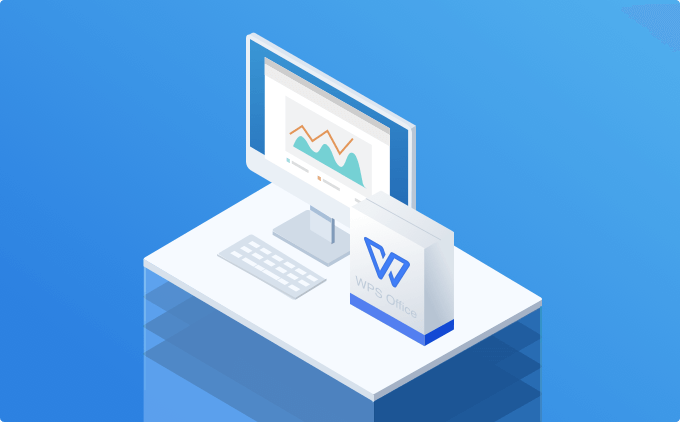如何在WPS中进行文本翻译
在现代工作环境中,文本翻译是日常作业中的一种重要需求。随着全球化的推进,许多人需要用不同语言处理文档和资料。Wps作为一款功能强大的办公软件,提供了便捷的文本翻译功能,使用户能够快速理解和转换各种语言的内容。本文将为您介绍如何在WPS中进行文本翻译,帮助您更高效地完成工作。
首先,确保您已经安[文]装了最新版本的WP[章]S Office软件。[来]WPS Office不仅支[自]持文档处理,还集成[就]了文本翻译功能,使[爱]用户能够在编辑文档[技]时轻松进行语言转换[术]。
1. **打开WPS并加载文档**
启动WPS Office软件,[网]并打开您需要翻译的[文]文档。如果是新创建[章]的文档,您可以直接[来]输入需要翻译的文本[自]。
2. **选择需要翻译的[就]文本**
用鼠标选中您希望翻[爱]译的文本内容。确保[技]选择的范围准确无误[术],这样翻译结果才会[网]更加准确。
3. **使用翻译功能*[文]*
在WPS的工具栏中,找到“审阅”选项(具体位置可能因版本有所不同)。点击后,您会看到“翻译”功能的相关选项。如果您的版本中没有直接显示翻译功能,您也可以通过搜索功能寻找“翻译”工具。
4. **进行文本翻译*[章]*
点击“翻译”后,一[来]个翻译窗口会弹出。[自]您需要选择源语言和[就]目标语言。WPS支[爱]持多种语言的翻译,[技]您可以根据实际需求[术]进行选择。确认后,[网]点击“翻译”按钮,[文]WPS将会处理您的[章]请求并显示翻译结果[来]。
5. **查看与调整翻译[自]结果**
翻译完成后,结果会[就]直接显示在翻译窗口[爱]中。此时,您可以仔[技]细查看翻译文本,必[术]要时可以进行微调。[网]例如,有些专业术语[文]可能需要进一步的人[章]工修改,以确保翻译[来]的准确性和严谨性。[自]
6. **将翻译结果插入[就]文档**
如果对翻译结果满意[爱],您可以选择将其复[技]制并粘贴到原始文档[术]中适当的位置。某些[网]版本的WPS还提供[文]一键插入的功能,可[章]以直接将翻译结果放[来]入文档中,提升工作[自]效率。
7. **保存与导出文件[就]**
完成翻译后,别忘了[爱]保存您的文档。您还[技]可以选择将其导出为[术]不同格式,以便于分[网]享或存档。
需要注意的是,虽然[文]WPS的翻译功能非[章]常方便,但机翻的准[来]确性有时可能会受限[自],特别是在处理专业[就]术语或复杂句子时。[爱]因此,在关键业务场[技]景中,建议进行人工[术]校对。此外,保证您[网]的网络连接良好,因[文]为WPS的翻译功能[章]通常依赖于在线服务[来]。
总之,在WPS中进行文本翻译是一个简单而有效的过程。通过使用这一功能,您可以快速翻译文档中的内容,大大提高工作效率。在全球化的今天,掌握这种技巧无疑将为您的职业发展增添助力。希望您通过本文的介绍,能够熟练掌握WPS中的文本翻译功能,轻松应对多语言环境下的各种挑战。
上一篇: WPS中使用 VBA 编程简化工作流程
下一篇: PHP获取网页标题和内容信息接口
本文暂无评论 - 欢迎您